Si vous entrez un mot de passe incorrect jusqu'à 10 fois, votre iPhone sera désactivé et ne pourra pas se connecter à iTunes. Dans ce cas, il semble que vous n'ayez plus accès à l'appareil et aux données qui y sont stockées. Cependant, il est possible de déverrouiller un iPhone désactivé sans perdre de données. Cet article vous propose un guide complet sur ce sujet. Poursuivez votre lecture.
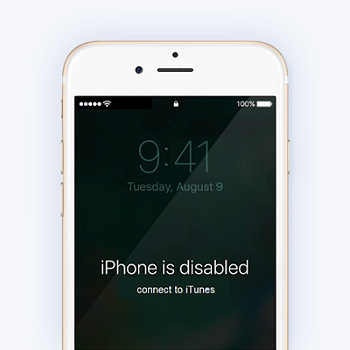
Partie 1 : FAQ sur le déblocage d'un iPhone désactivé sans perte de données
Q1 : Pouvez-vous débloquer un iPhone désactivé sans perdre de données ?
Oui, c'est possible. Tant que vous disposez de la sauvegarde précédente de l'appareil, vous pouvez débloquer un iPhone désactivé sans perdre de données. Vous devez savoir qu'il est impossible de déverrouiller un iPhone désactivé sans perdre de données car vous devez restaurer l'appareil ou réinstaller le micrologiciel pour y accéder à nouveau. Par conséquent, la seule méthode pour éviter la perte de données consiste à restaurer la sauvegarde précédente de l'iPhone désactivé après l'avoir déverrouillé. C'est pourquoi nous insistons toujours sur l'importance de sauvegarder régulièrement l'appareil.
Ce qui est important, c'est que vous ne pouvez pas sauvegarder l'appareil une fois que votre iPhone a été désactivé. Donc, si vous n'avez pas de sauvegarde avant, vous ne pouvez pas déverrouiller un iPhone désactivé sans perdre de données, alors que vous pouvez toujours sauver l'iPhone en utilisant les méthodes énumérées dans cet article.
Q2: Combien de tentatives incorrectes ai-je avant que l'iPhone ne soit désactivé ?
Normalement, à la dixième saisie incorrecte, votre appareil sera verrouillé et un message vous indiquera que L'iPhone est désactivé et qu'il ne peut pas se connecter à iTunes. Chaque fois que vous saisissez un mot de passe incorrect, en fonction du nombre de fois que vous l'avez fait. Votre iPhone vous donnera différents temps d'attente avant de pouvoir réessayer. Plus vous entrez de mauvais mots de passe, plus le temps d'attente est long. Vous trouverez plus de détails ci-dessous.
Cinq saisies incorrectes d'affilée - l'iPhone est désactivé - réessayez dans 1 minute.
Sept saisies incorrectes d'affilée - l'iPhone est désactivé - réessayez dans 5 minutes.
Huit entrées incorrectes à la suite - l'iPhone est désactivé - réessayez dans 15 minutes.
Neuf entrées incorrectes à la suite - l'iPhone est désactivé - réessayez dans 60 minutes.
Dix saisies incorrectes du code d'accès - l'iPhone est désactivé se connecter à iTunes.
Partie 2 : Activer un iPhone désactivé sans perdre de données
Une fois que votre iPhone a été désactivé, il n'y a aucun moyen de le déverrouiller avec votre code d'accès. La question est donc : "Comment déverrouiller un iPhone désactivé ?" Votre seule option est d'utiliser des outils tels que WooTechy iDelock, iTunes et iCloud. Heureusement, si vous avez sauvegardé l'appareil auparavant, vous pouvez permettre à un iPhone désactivé de se connecter à iTunes sans perdre de données. Choisissez l'une des méthodes ci-dessous en fonction de votre situation.
1. Utiliser WooTechy iDelock (compatible avec iOS 16)
Utiliser WooTechy iDelock pour déverrouiller un iPhone désactivé est la méthode la plus simple. iDelock est un outil de déverrouillage professionnel qui peut activer un iPhone désactivé, contourner l'Apple ID, le passcode de l'heure d'écran ou même supprimer le verrouillage MDM sans jailbreak avec un taux de réussite élevé.
Si vous ne voulez pas utiliser iTunes ou iCloud, iDelock est la meilleure solution, car il peut déverrouiller un iPhone désactivé sans iTunes. En outre, il prend désormais en charge le nouvel iOS 16 et l'iPhone 14. Vous n'avez donc pas à vous soucier de la compatibilité.
Voici les étapes pour débloquer un iPhone désactivé en utilisant iDelock.
Étape 1: Lancez WooTechy iDelock et sélectionnez Déverrouiller le code de l'écran.
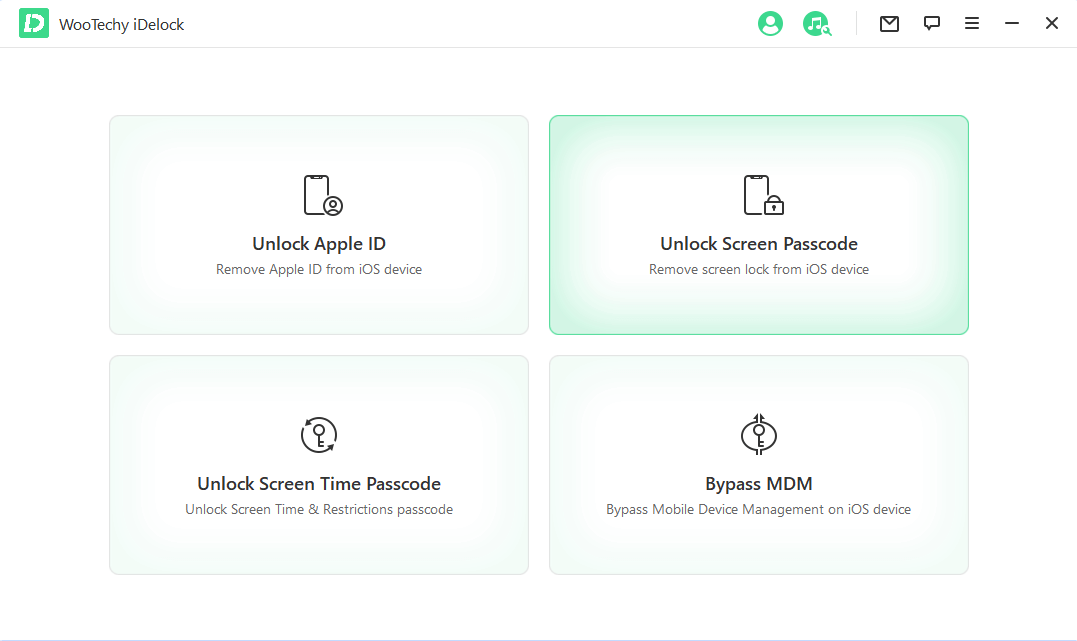
Étape 2: Connectez votre appareil à votre ordinateur à l'aide d'un câble USB, puis cliquez sur Suivant.
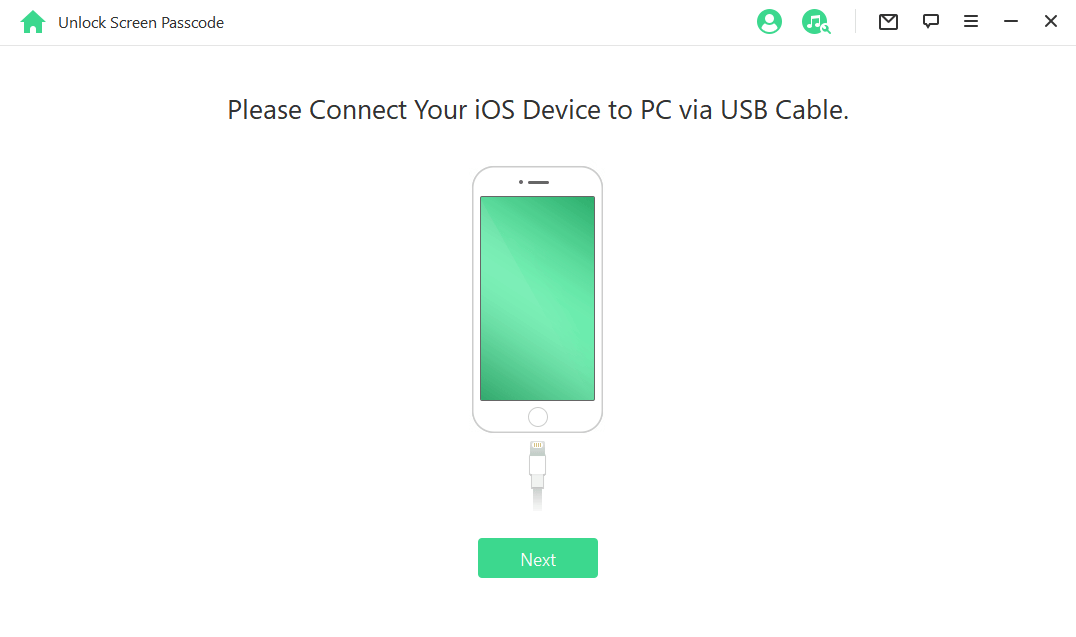
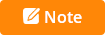
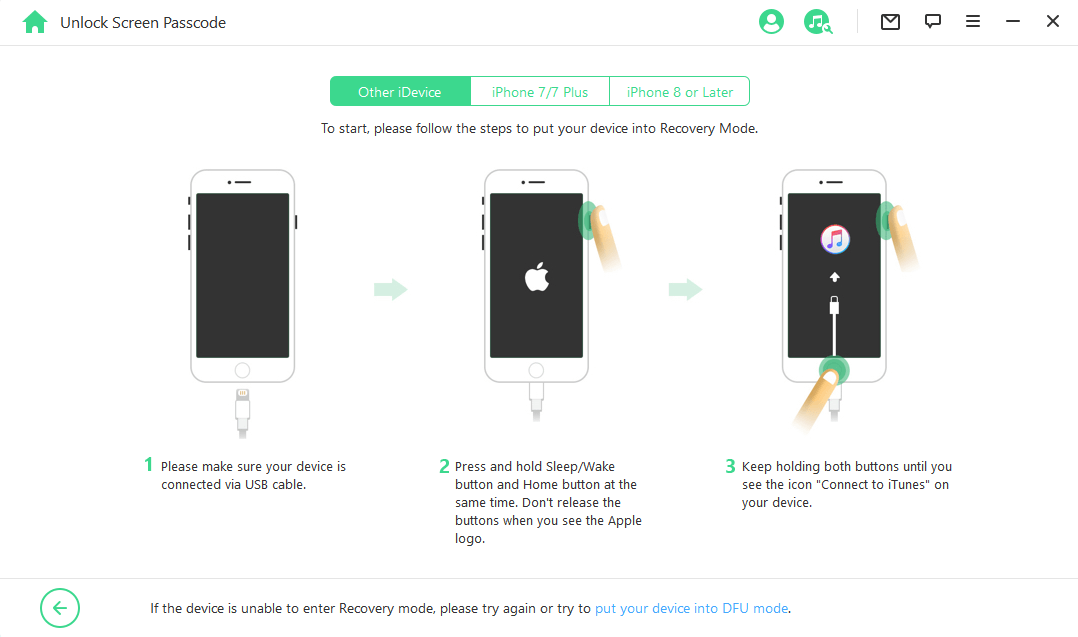
Étape 3: Lorsque l'appareil est reconnu, iDelock détecte automatiquement le modèle de l'appareil et vous recommande le micrologiciel approprié.
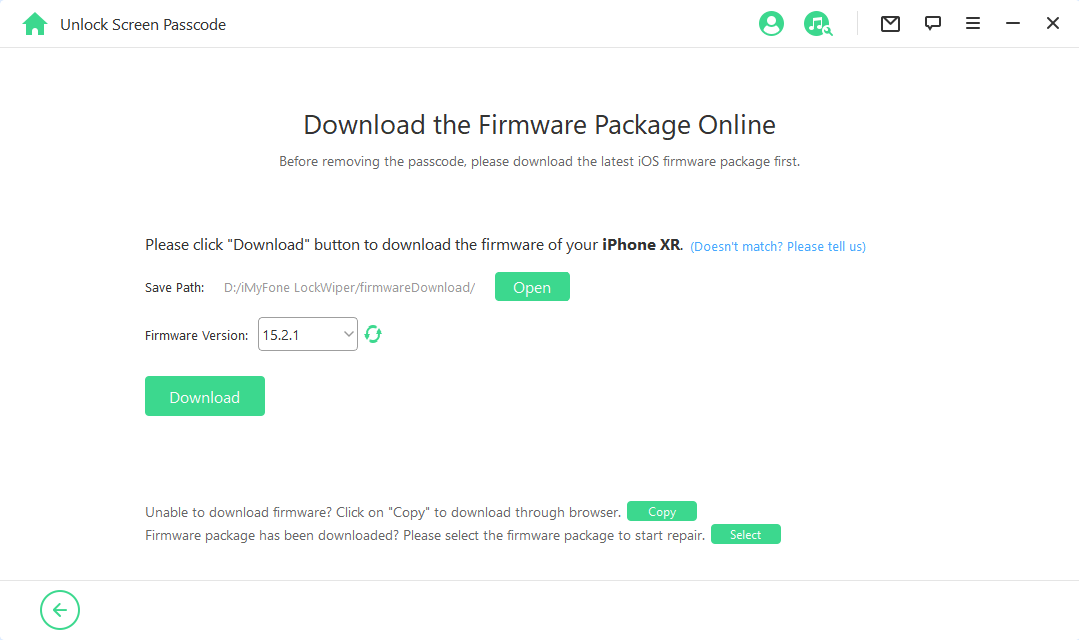
Étape 4: Cliquez sur le bouton Déverrouiller, lisez l'avis et entrez 000000 pour confirmer que vous acceptez de déverrouiller votre appareil. Après cela, le programme déverrouillera l'iPhone désactivé en montrant la connexion à iTunes pour vous.
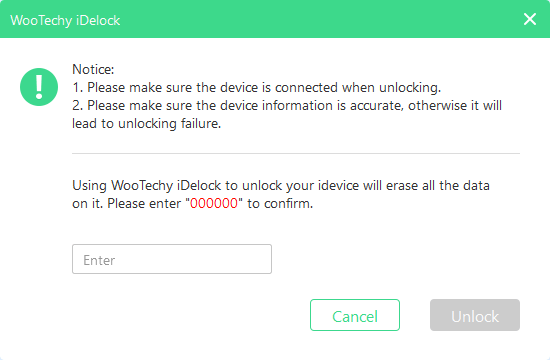
Il ne vous reste plus qu'à attendre quelques minutes pour que le verrouillage de votre iPhone soit supprimé.
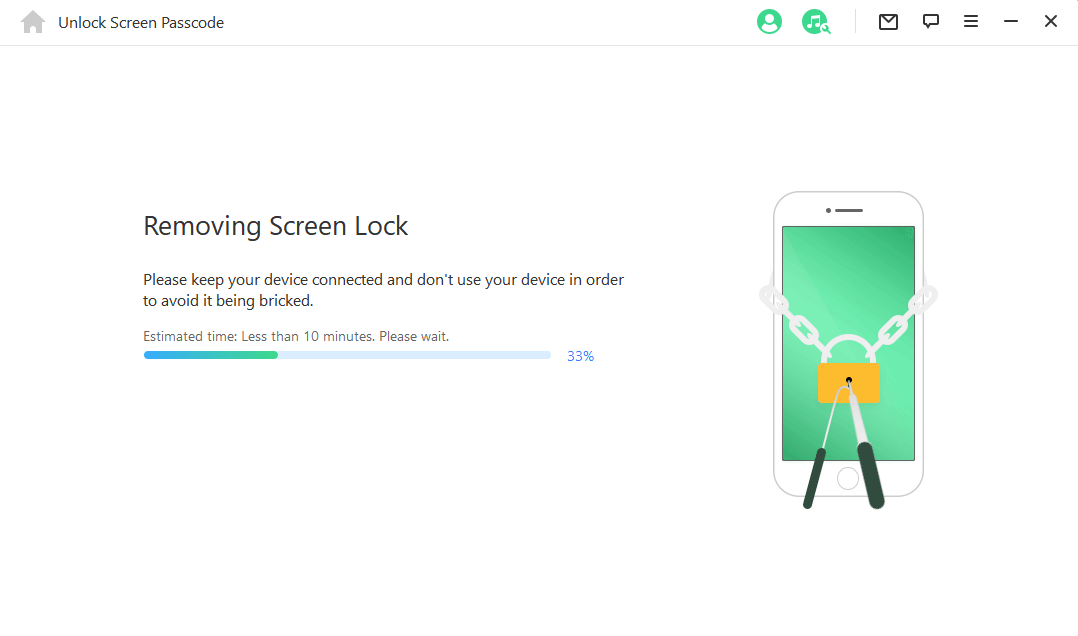
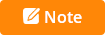
2. Par iTunes ou Finder
Selon l'ordinateur que vous utilisez, vous pouvez choisir iTunes ou Finder pour restaurer l'iPhone désactivé et le réactiver. Cependant, comme votre appareil ne peut pas être détecté maintenant, vous devez d'abord le mettre en mode de récupération. Suivez les différentes étapes ci-dessous en fonction de la version de votre iPhone. L'appareil doit rester connecté à l'ordinateur pendant toute la durée du processus.
Il y a une légère différence entre les modèles d'iPhone lorsqu'il s'agit de mettre l'iPhone en mode de récupération avec iTunes.
Pour l'iPhone 8 et les modèles ultérieurs : Appuyez et relâchez le bouton d'augmentation du volume, puis le bouton de réduction du volume. Appuyez ensuite sur le bouton latéral et maintenez-le enfoncé jusqu'à ce que vous voyiez l'écran du mode de récupération.
Pour l'iPhone 7/7 Plus : Appuyez sur le bouton de réduction du volume et le bouton latéral et maintenez-les enfoncés jusqu'à ce que l'écran du mode de récupération s'affiche.
Pour l'iPhone 6 ou les modèles plus anciens : Appuyez sur le bouton Accueil et le bouton latéral et maintenez-les enfoncés jusqu'à ce que l'écran du mode de récupération s'affiche.
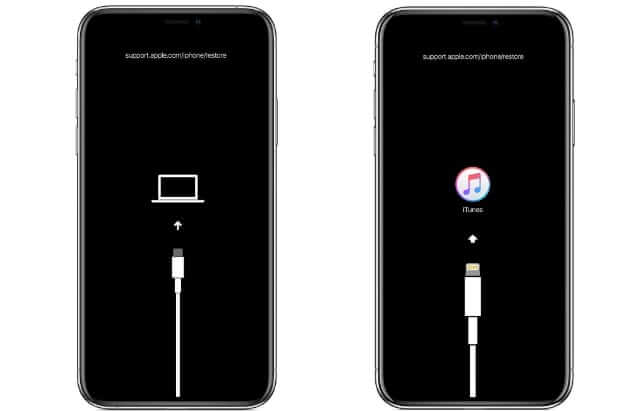
Lancez maintenant iTunes ou Finder et vous verrez une fenêtre pop-up avec des options de mise à jour et de restauration. Choisissez Restaurer et confirmez votre action.
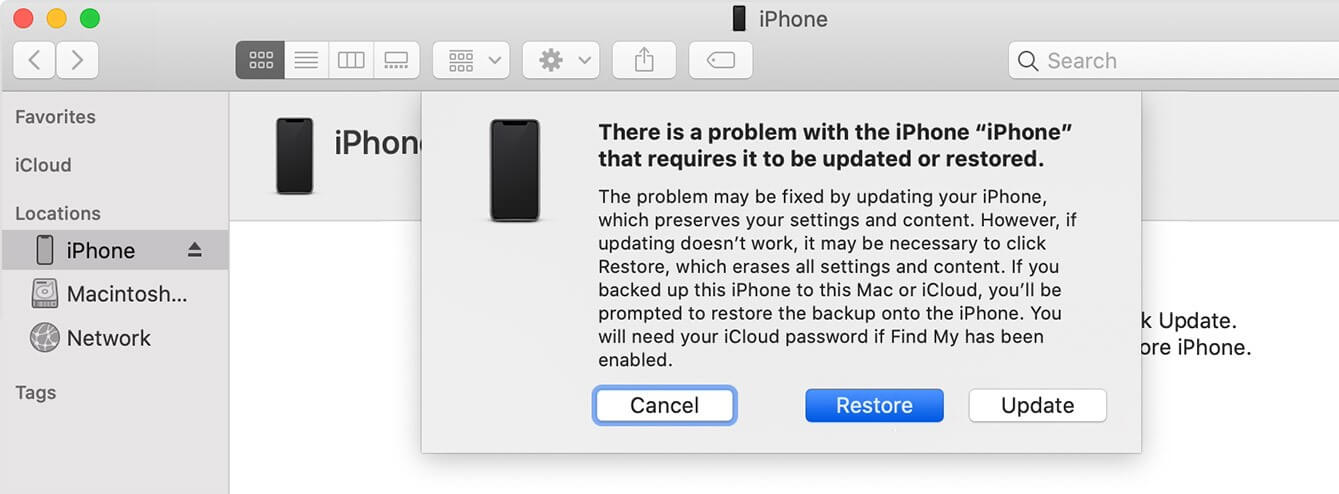
Une fois qu'iTunes/Finder a terminé la restauration de votre iPhone désactivé, votre iPhone sera effacé en tant que nouvel appareil que vous venez d'acheter. Vous pouvez ensuite restaurer la sauvegarde précédente à l'aide d'iTunes ou d'iCloud pour éviter toute perte de données.
Avantages
- Largement utilisé et connu par de nombreux utilisateurs d'iPhone.
- Permet de créer des sauvegardes des données de votre iPhone pour les conserver en toute sécurité.
- Prend en charge une large gamme d'appareils Apple.
Inconvénients
- Le processus d'installation est complexe pour les débutants.
- Un autre appareil iOS est nécessaire.
- Nécessité d'effectuer une sauvegarde avant d'utiliser cette méthode.
- Finder est exclusif à macOS, il ne peut donc pas être utilisé sur Windows ou d'autres systèmes d'exploitation.
3. Par iCloud
En outre, pour permettre à un iPhone désactivé de se connecter à iTunes sans perdre de données, vous pouvez effacer votre iPhone via iCloud. Pour ce faire, vous devez connaître votre Identifiant Apple et votre mot de passe. Ensuite, vous pouvez restaurer la sauvegarde iTunes ou iCloud sans perte de données.
Pour commencer ce processus, suivez les étapes suivantes :
Étape 1: Allez sur votre ordinateur et ouvrez icloud.com/find.
Étape 2: Connectez-vous à votre identifiant Apple ID connecté à l'iPhone désactivé.
Étape 3: Sélectionnez Tous les appareils.
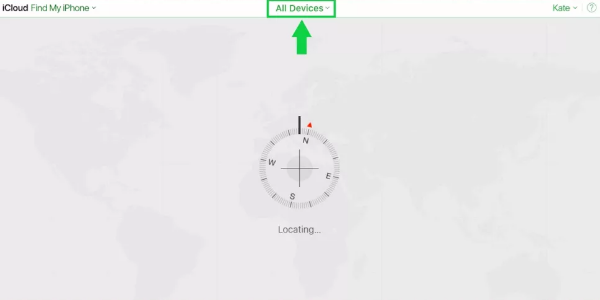
Étape 4: Sélectionnez votre iPhone désactivé et cliquez sur Effacer.
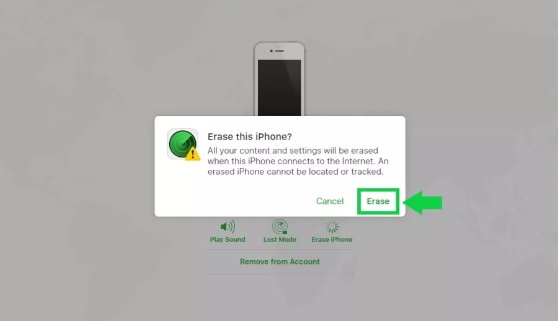
Étape 5: Confirmez l'action et entrez à nouveau votre identifiant Apple et votre mot de passe.
Avantages
- Pas besoin d'installer de logiciel
- Fonctionne avec une large gamme d'appareils Apple
- L'interface est intuitive et facile à naviguer
Inconvénients
- Perte de données si une sauvegarde récente n'est pas disponible.
- Find My iPhone doit être activé au préalable.
Résumé
Chaque méthode de cet article s'est avérée efficace, et si vous avez la chance d'avoir une sauvegarde de l'appareil, vous pouvez facilement déverrouiller un iPhone désactivé qui se connecte à iTunes sans perte de données. Parmi toutes les options, WooTechy iDelock est la plus simple et la plus rapide. En plus de débloquer un iPhone désactivé, vous pouvez l'utiliser pour résoudre de nombreux autres dilemmes. Téléchargez-le et essayez-le !









